一、刻录CD/DVD光盘前的准备
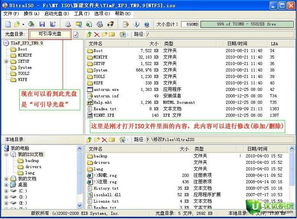
在开始刻录CD或DVD光盘之前,你需要准备以下材料和工具:
1. 一台带有刻录功能的电脑:现代大多数笔记本电脑和部分台式机都配备了DVD刻录机,或者你可以购买外置USB刻录机。
2. CD或DVD空白光盘:根据你的需求选择CD(容量约700MB)或DVD(容量约4.7GB)空白光盘。市面上有多种品牌和类型的光盘,建议选择质量较好的品牌,以保证刻录效果和数据保存时间。
3. 刻录软件:Windows系统自带了一些基本的刻录工具,如Windows Media Player和Windows资源管理器,但你也可以下载更专业的刻录软件,如Nero Burning ROM、ImgBurn等。这些软件提供了更多高级功能和选项。
4. 需要刻录的数据:这可以是音乐文件、视频文件、文档或其他类型的数据。确保这些文件已经整理好,并放置在你想刻录的文件夹中。
二、安装和设置刻录软件
1. 安装刻录软件:将购买的刻录软件安装光盘放入光驱,按照屏幕提示进行安装。如果是下载的软件,双击安装文件并按照指示完成安装。
2. 启动软件:安装完成后,打开软件。以下以Nero Burning ROM为例进行说明。
三、刻录CD/DVD光盘的步骤
1. 选择刻录任务
打开Nero Burning ROM后,你会看到一个简洁的操作界面。在左侧的“新建”窗口中,选择你要进行的刻录任务。例如,如果你要刻录音乐CD,选择“音乐光盘”;如果你要刻录数据光盘,选择“数据光盘”。
2. 添加文件
在选择好刻录任务后,点击界面上方的“添加”按钮,找到并选中你要刻录的文件或文件夹。这些文件会出现在下方的文件列表中。你可以通过拖放文件来调整它们的顺序,或者删除不需要的文件。
3. 配置光盘设置
在添加完文件后,点击界面上方的“光盘设置”按钮。在这里,你可以设置光盘的标题、卷标、文件系统等。确保这些设置符合你的需求。
4. 选择光盘格式
根据你的需求,选择正确的光盘格式。例如,如果你要制作音乐CD,确保选择了“音频CD”格式;如果你要制作数据光盘,可以选择“DVD-ROM(ISO)”或其他适用的格式。
5. 检查光盘空间
在添加文件和设置光盘格式后,务必检查光盘空间是否足够。如果文件过大,超过了光盘的容量限制,你需要删除一些文件或选择更大容量的光盘。
6. 开始刻录
确认所有设置无误后,点击界面上方的“刻录”按钮。此时,软件会提示你插入空白光盘。将空白光盘放入光驱后,点击“确定”开始刻录。
7. 等待刻录完成
刻录过程需要一些时间,具体时间取决于你的电脑性能和要刻录的数据量。在刻录过程中,不要关闭软件或电脑,也不要移动或取出光盘。当刻录完成后,软件会提示你取出光盘。
四、常见问题与解决方法
1. 光盘无法读取
如果刻录完成后,光盘无法被读取,可能是由以下原因造成的:
光盘质量不佳,建议更换品牌或类型的光盘。
刻录速度过快,导致数据读取不稳定。可以尝试降低刻录速度。
刻录软件或光驱驱动程序有问题,可以尝试更新软件或驱动程序。
2. 刻录失败
如果在刻录过程中遇到失败情况,可能是由以下原因造成的:
光盘容量不足,导致无法添加所有文件。可以删除一些文件或选择更大容量的光盘。
文件名或路径过长,超出了光盘文件系统的限制。可以修改文件名或路径,使其符合规定。
光驱或光盘有物理损坏,建议更换光驱或光盘。
3. 数据损坏
如果刻录完成后,发现数据已损坏,可能是由以下原因造成的:
光盘质量不佳,导致数据保存不稳定。可以更换质量更好的光盘。
刻录过程中出现了电源故障或系统崩溃。可以尝试重新刻录,并确保在刻录过程中不要关闭电脑或断开电源。
文件本身已损坏,建议在刻录前检查文件的完整性。
五、高级技巧与注意事项
1. 使用ISO镜像文件
如果你需要制作多个相同的光盘,可以先将文件制作成ISO镜像文件。这样,在每次需要刻录时,只需加载ISO镜像文件即可,无需重复添加文件。
2. 设置刻录速度
在刻录过程中,适当的刻录速度可以确保数据的稳定性和完整性。一般来说,较低的刻录速度可以提供更好的数据读取质量。你可以根据光盘的类型和质量,在刻录软件中设置合适的刻录速度。
3. 关闭不必要的程序
在刻录过程中,关闭电脑中不必要的程序可以减少系统资源的占用,提高刻录的成功率。特别是那些占用大量内存和CPU资源的程序,如视频播放器、游戏等。
4. 备份重要数据
在刻录之前,务必备份好你要刻录的重要数据。这样,即使刻录过程中出现意外情况,你也能确保数据的安全性。
5. 选择可靠的刻录软件
不同的刻录软件具有不同的功能和特点。在选择刻录软件时,务必选择那些经过广泛验证、功能强大且稳定可靠的软件。这样可以确保你的刻录过程更加顺利和高效。
6. 注意光盘的保存环境
刻录完成后,光盘的保存环境对其数据的保存时间有着重要影响。建议将光盘存放在干燥、避光、无尘的环境中,避免长时间暴露在高温或潮湿的环境中。
六、总结
通过以上步骤和技巧,你可以轻松学会如何刻录CD/DVD光盘。无论是制作音乐CD、视频DVD还是数据光盘,只要掌握了正确的方法和工具,你就能轻松地完成这些任务。同时,注意备份重要数据、选择可靠的刻录软件和光盘以及合理设置刻录参数等细节问题,将有助于提高刻录的成功率和数据的安全性。希望这篇图文详解能帮助你更好地掌握刻录技术!
 掘地求财2免费版类型:益智休闲
掘地求财2免费版类型:益智休闲掘地求财2免费版是一款充满挑战与乐趣的休闲益智类游戏,玩家将...
 安居公社员工端类型:学习办公
安居公社员工端类型:学习办公安居公社员工端是一款专为安居公社公司员工设计的工作管理应用,...
 漫画园无广告版类型:新闻阅读
漫画园无广告版类型:新闻阅读漫画园无广告版是一款专为漫画爱好者设计的阅读应用,旨在为用户...
 Real Drum官方类型:实用工具
Real Drum官方类型:实用工具Real Drum是一款专业的鼓声模拟软件,它提供了丰富的鼓...
 sallyface手机汉化版类型:冒险解谜
sallyface手机汉化版类型:冒险解谜SallyFace手机汉化版是一款深受玩家喜爱的冒险解谜游戏...
172.08M恐怖公园2安装最新版
172.08M恐怖公园2内置功能版
176.55M打工生活模拟器debug菜单
108.18M星芒剧场正版
66.33M安卓Task软件
58.18M布布涂鸦
23.29M叮小跳免费版
89.77M监狱逃脱者
142.21M懂少软件库
41.37Mgmail手机版
本站所有软件来自互联网,版权归原著所有。如有侵权,敬请来信告知 ,我们将及时删除。 琼ICP备2023003481号-5